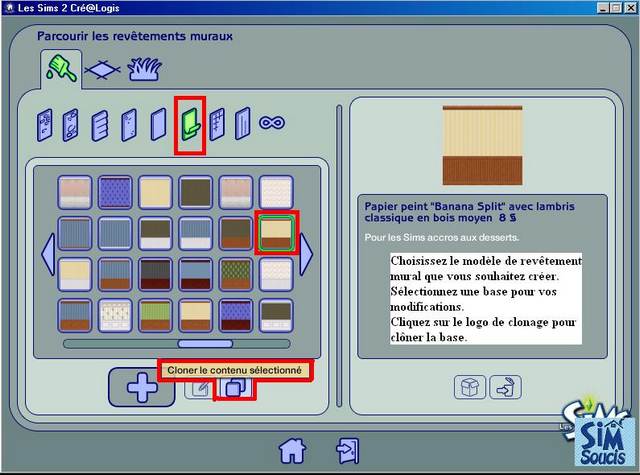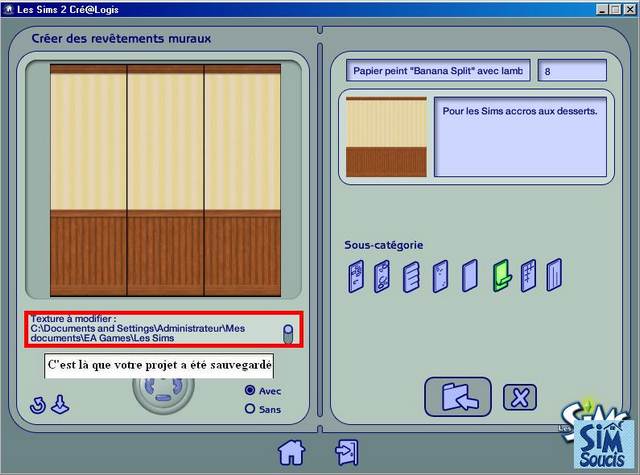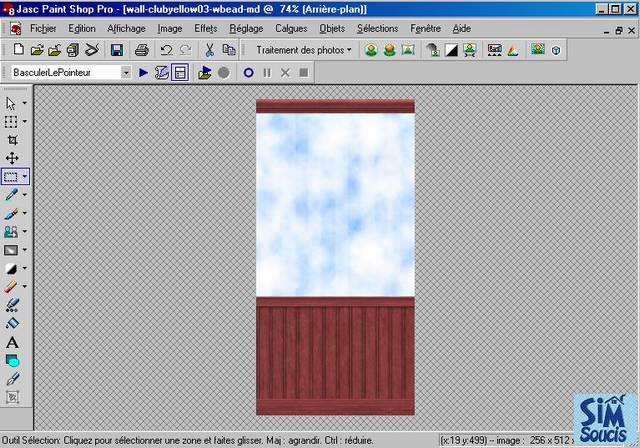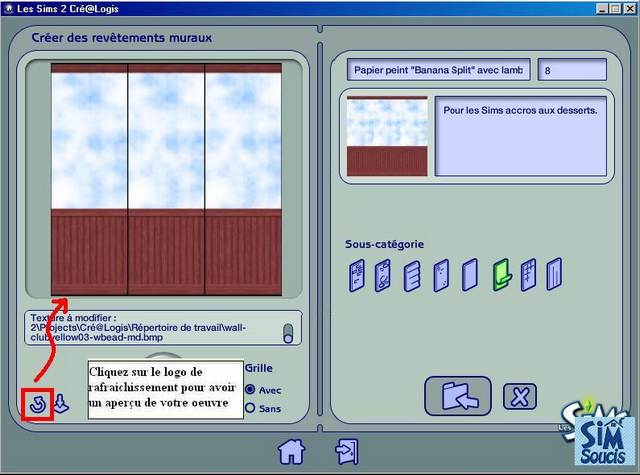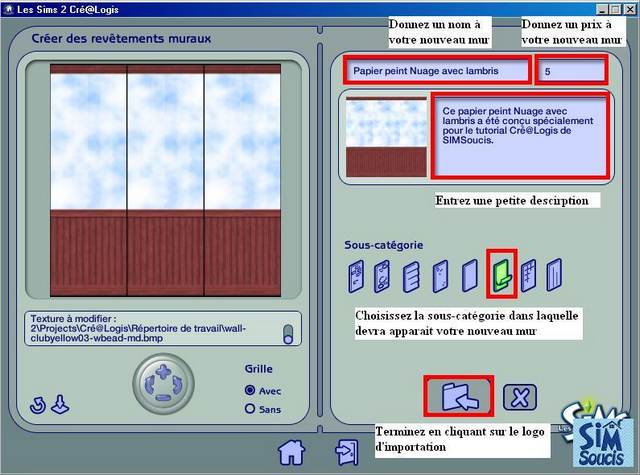Que cherchez-vous ?
Depuis Avril 2004 :
Articles
- 1122 articles
- 13.689 images
Visiteurs :
Compteur de visite
temporairement désactivé
- 1122 articles
- 13.689 images
Visiteurs :
Compteur de visite
temporairement désactivé

TUTORIAL
Créer un revêtement mural
INFORMATION PREALABLE
Dans ce tutorial, vous allez apprendre comment créer un revêtement mural.
Imaginez un peu les possibilités qui s'offriront ensuite à vous ...
MATERIEL REQUIS
Vous aurez besoin de :
- le Cré@Logis
- votre éditeur graphique préféré (Paint Shop Pro, Photo Shop, ...)
LANCER LE CRE@LOGIS
Lors de son installation, un raccourci vers le Cré@Logis a normalement été créé automatiquement sur votre bureau.
Si ce n'est pas le cas, vous pouvez y accéder via Démarrer > Programmes > EA Games > Les Sims 2 Cré@Logis
COMMENCER UN PROJET
Une fois le Cré@Logis ouvert, vous devez commencer un nouveau projet.
Pour ce faire, choisissez le type d'élément que vous voulez créer.
Dans ce tutorial, nous allons créer un revêtement mural, nous choisissons donc la catégorie correspondante.
Ensuite, choisissez le type de revêtement qui servira de base à vos modifications
Vous avez le choix entre créer un élément de toute pièce ou clôner un élément existant.
Dans ce tutorial, nous allons clôner un papier peint avec lambris en bois
Ne fermez pas le Cré@Logis, nous en aurons encore besoin un peu plus tard ...
MODIFIER LA TEXTURE
Il est temps maintenant de passer aux choses sérieuses et de mofifier votre texture.
Pour ce faire, notez l'emplacement où votre projet a été sauvegardé
Ouvrez avec votre éditeur graphique préféré le fichier indiqué précédement.
Ici, il sagissait du fichier wall-clubyellow03-wbead-md
Via les outils de votre éditeur graphique, modifier la texture jusqu'à ce que le résultat vous plaise ...
Dès que vous êtes satisfait, sauvegardez votre image.
Ne fermez pas tout de suite ni votre texture ni votre éditeur ...
Retournez dans le Cré@Logis, cliquez sur le logo de rafraichissement pour voir à quoi ressemble votre oeuvre ...
Si le résultat vous plait, vous êtes prêt à passer à l'étape suivante.
Le cas contraire, modifiez votre texture jusqu'à ce que vous soyez content du résultat.
IMPORTER VOTRE TEXTURE
Dans la partie située à droite du Cré@Logis, donnez un nom pour votre papier peint
Choisissez un prix pour votre papier peint
Encodez une description pour votre papier peint
Et choisissez la section dans laquelle votre nouveau mur devra apparaître
Pour conclure cliquez sur le logo d'importation.
Une petite fenêtre vous demandes de confirmer l'importantion.
Une petite fenêtre vous indique que votre texture a bien été implantée.
Félicitation, vous venez de créer votre premier revêtement mural !
Maintenant que vous avez appris à créer un revêtement mural,
imaginez un peu toutes les possibilités qui s'offrent à vous
Maintenant que vous avez appris à créer un revêtement mural,
imaginez un peu toutes les possibilités qui s'offrent à vous